
当用户初次启动SolidWorks 2013时,首先映入眼帘的是一个启动画面,如图1-1所示。通过该对话框的人性化设计可以使用户充分体会到SolidWorks公司以人为本的设计理念。
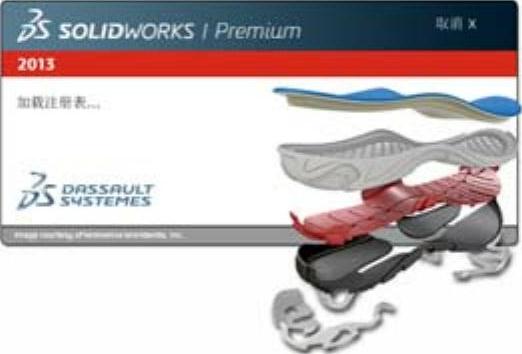
图1-1 启动画面
因为通过SolidWorks 2013可以建立3种不同的文件形式——零件图、工程图和装配体,所以针对这3种文件在创建中的不同,SolidWorks 2013提供了对应的界面。这样做的目的只是为了方便用户的编辑。下面介绍零件图编辑状态下的界面,如图1-2所示。
由于SolidWorks 2013是一个功能十分强大的三维CAD软件,所以对应的工具栏也就很多,在本节中只介绍部分常用工具栏,其他专业工具栏在以后的章节中逐步介绍。
主菜单栏:这里包含的SolidWorks所有的操作命令。
标准工具栏:同其他标准的Windows程序一样,标准工具栏中的工具按钮用来对文件执行最基本的操作,如[新建]、[打开]、[保存]、[打印]等。其中,以下几个工具为SolidWorks 2013所特有:(www.xing528.com)
 (重建模型工具):单击该按钮可以根据所进行的更改重建模型。
(重建模型工具):单击该按钮可以根据所进行的更改重建模型。
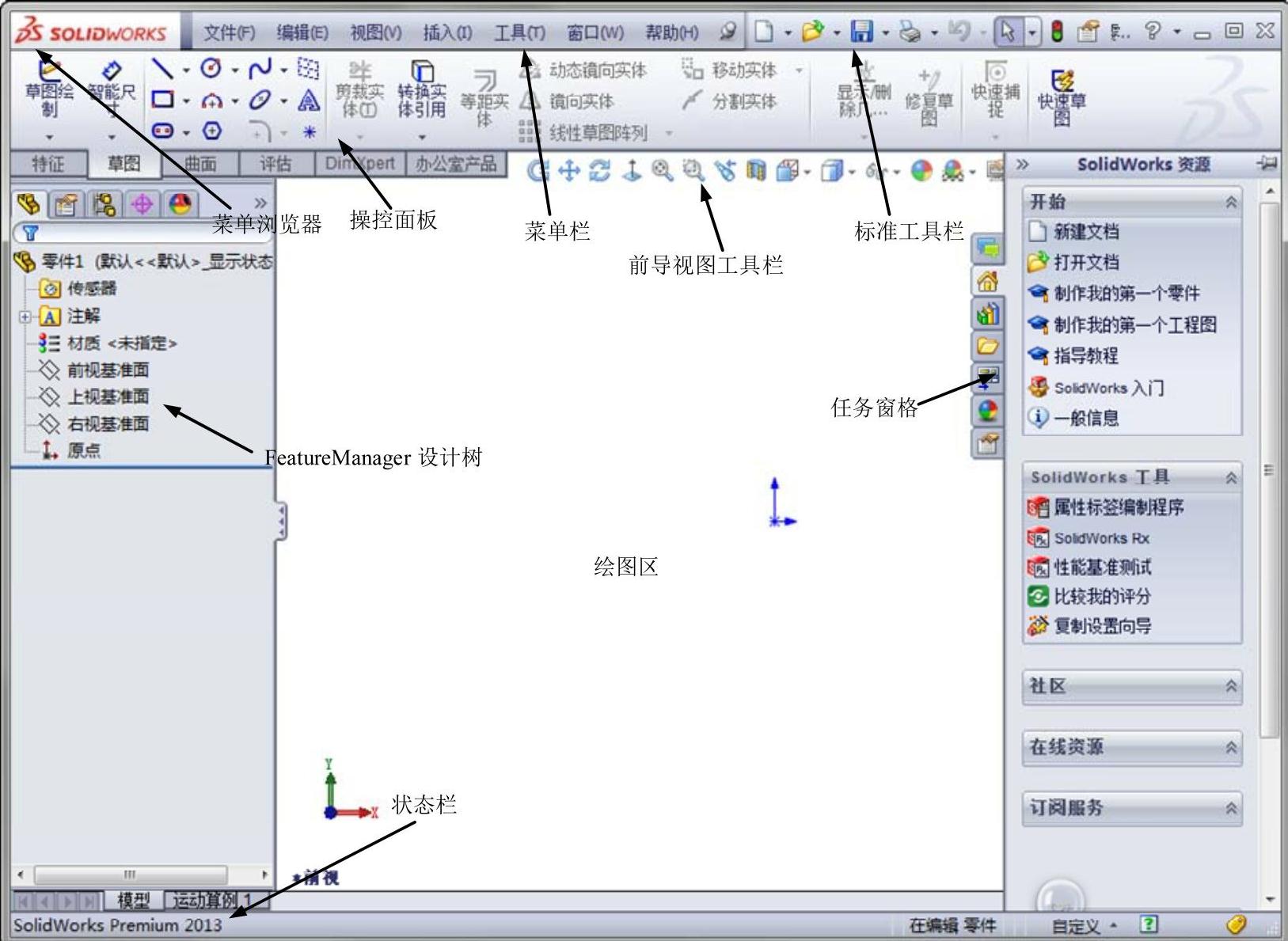
图1-2 SolidWorks 2013界面
设计树:SolidWorks中最著名技术就是它的特征管理员(FeatureManager),该技术已经成为Windows平台三维CAD软件的标准。此项技术震撼了整个CAD界,SolidWorks不再是一个配角,而是企业赖以生存的主流设计工具。设计树就是这项技术最直接的体现,对于不同的操作类型(零件设计、工程图、装配图)其内容是不同的。但基本上在这里设计树都真实地记录在操作中所做的每一步(如添加一个特征、加入一个视图或插入一个零件等)。通过对设计树的管理,可以方便地对三维模型进行修改和设计。
绘图工作区:是进行零件设计、制作工程图、装配的主要操作窗口。以后提到的草图绘制、零件装配、工程图的绘制等操作均在这个区域中完成。
状态栏:标明了目前操作的状态。
免责声明:以上内容源自网络,版权归原作者所有,如有侵犯您的原创版权请告知,我们将尽快删除相关内容。




